声明:自我总结 + 优秀摘录。
1,环境准备
到FFmpeg官网http://ffmpeg.org/download.html#build-windows 下载相应的程序软件,主要包括:ffmpeg.exe,ffplay.exe,ffprobe.exe。
编译好的windows可用版本的下载地址(官网中可以连接到这个网站,和官方网站保持同步): http://ffmpeg.zeranoe.com/builds/,该网站中的FFMPEG分为3个版本:Static,Shared,Dev。
前两个版本可以直接在命令行中使用,他们的区别在于:Static里面只有3个应用程序:ffmpeg.exe,ffplay.exe,ffprobe.exe,每个exe的体积都很大,相关的Dll已经被编译到exe里面去了。Shared里面除了3个应用程序:ffmpeg.exe,ffplay.exe,ffprobe.exe之外,还有一些Dll,比如说avcodec-54.dll之类的。Shared里面的exe体积很小,他们在运行的时候,到相应的Dll中调用功能。
Dev版本是用于开发的,里面包含了库文件xxx.lib以及头文件xxx.h,这个版本不包含exe文件。
打开系统命令行接面,切换到ffmpeg所在的目录,就可以使用这3个应用程序了。
1.1 ffmpeg.exe
用于转码的应用程序,举例使用查看视频具体信息:
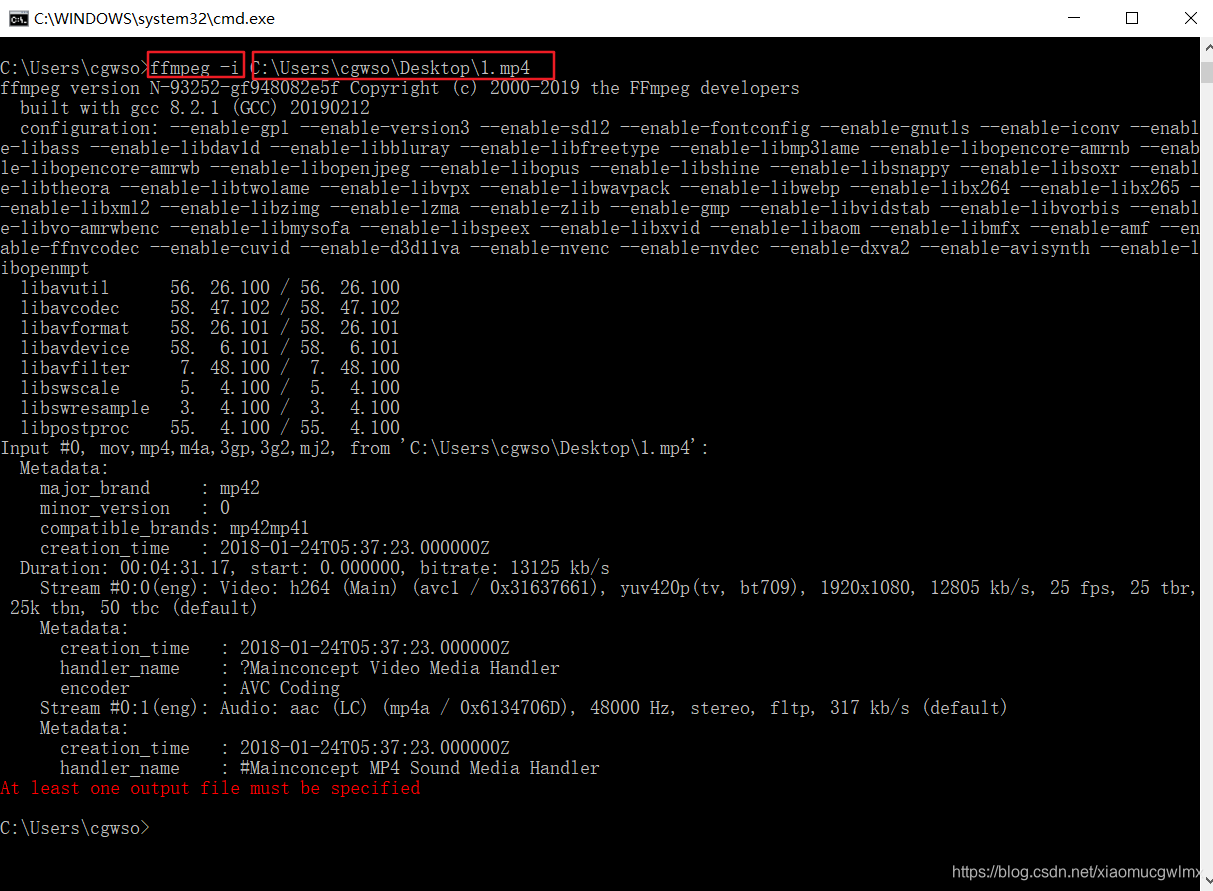
具体的使用方法可以参考: ffmpeg参数中文详细解释
详细的使用说明(英文):http://ffmpeg.org/ffmpeg.html
1.2 ffplay.exe
ffplay是用于播放的应用程序,简单命令如下:
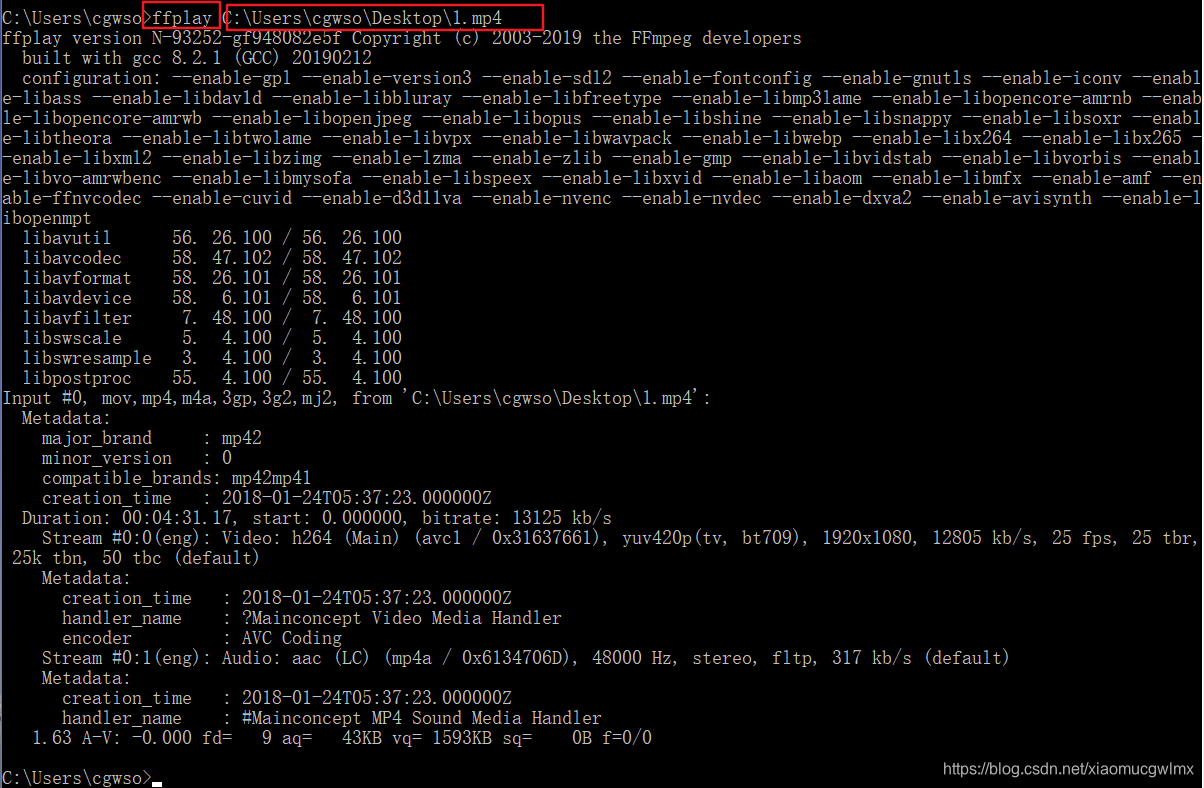
1.3 ffprobe.exe
ffprobe是用于查看文件格式的应用程序,命令格式ffprobe [options] [input_url]。
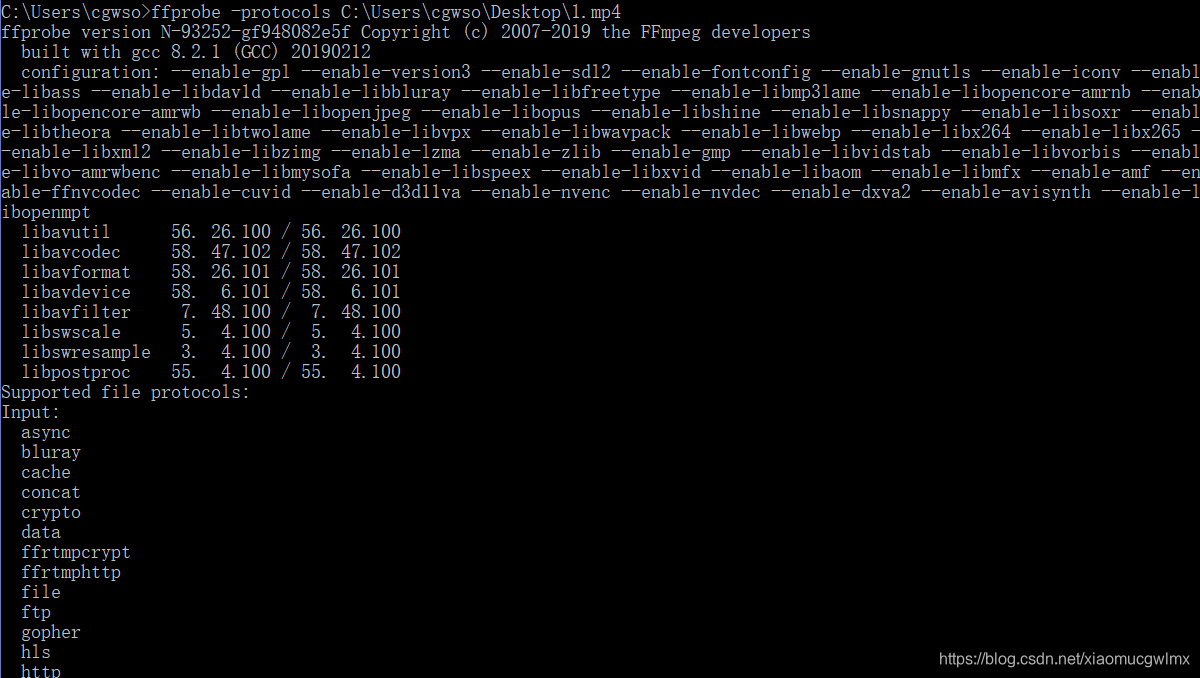
2,封装格式
我们下载的视频有不同的后缀:mp4,avi,rmvb,flv,mkv等等,这些格式代表的就是封装格式,即把视频数据和音频数据打包成一个文件的规范。(注:有些封装格式支持的视音频编码标准十分广泛,应该算比较优秀的封装格式,比如MKV;而有些封装格式支持的视音频编码标准很少,应该属于落后的封装格式,比如RMVB。)





 本文介绍了音视频编码技术的基础知识,包括FFmpeg工具的环境准备,封装格式,视频播放原理,流媒体协议,以及视频和音频编码的概述。重点讲解了FFmpeg的三个核心工具:ffmpeg.exe、ffplay.exe和ffprobe.exe,并提到了常见的流媒体协议如RTMP,以及视频编码标准如H.264和音频编码标准如AAC。
本文介绍了音视频编码技术的基础知识,包括FFmpeg工具的环境准备,封装格式,视频播放原理,流媒体协议,以及视频和音频编码的概述。重点讲解了FFmpeg的三个核心工具:ffmpeg.exe、ffplay.exe和ffprobe.exe,并提到了常见的流媒体协议如RTMP,以及视频编码标准如H.264和音频编码标准如AAC。
 最低0.47元/天 解锁文章
最低0.47元/天 解锁文章
















 4746
4746

 被折叠的 条评论
为什么被折叠?
被折叠的 条评论
为什么被折叠?








